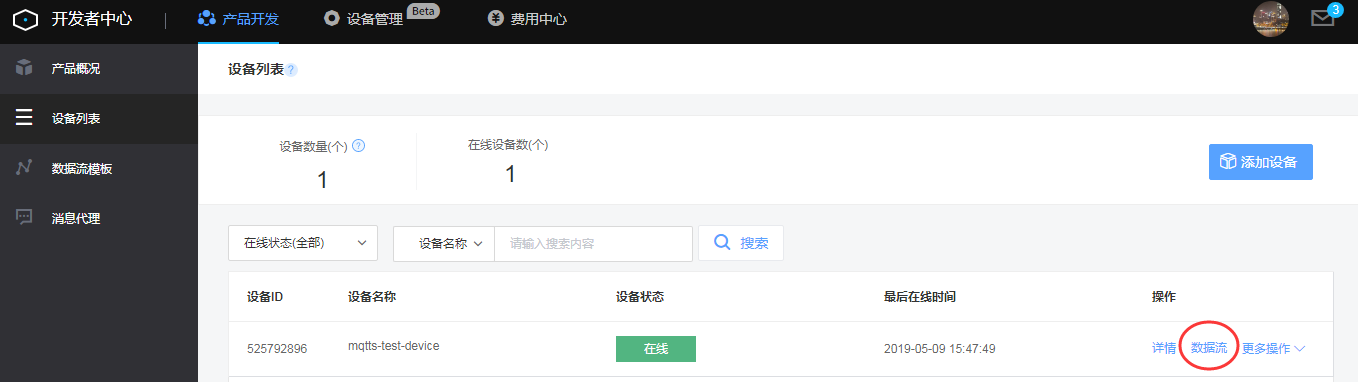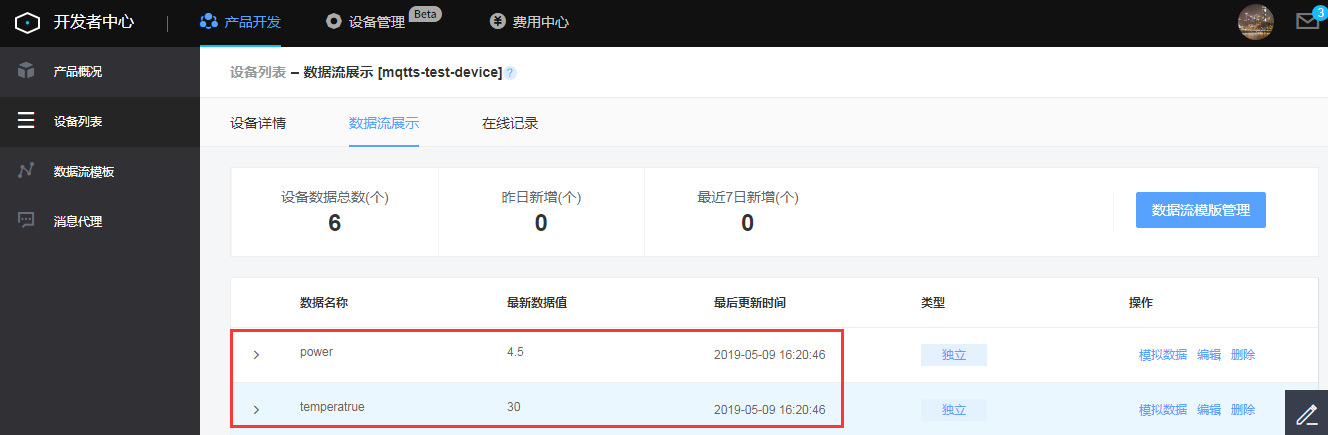接入实例 - 上传数据点
本文将通过实例介绍如何通过 MQTT.fx 进行设备数据点上传
准备条件
在上传数据点前,请完成产品与设备的创建,并进行设备连接,步骤参考设备连接实例
上传数据点
订阅上传结果通知消息
为了确保设备上传消息确实被平台所接受处理,设备可以订阅系统 topic 获取上传数据点结果消息;
选择Subscribe项,输入订阅topic名称
topic 命名规则如下:
$sys/{pid}/{device-name}/dp/post/json/+
本例中,订阅topic为:
$sys/238322/mqtts-test-device/dp/post/json/+
点击 Subscribe,完成 topic 订阅
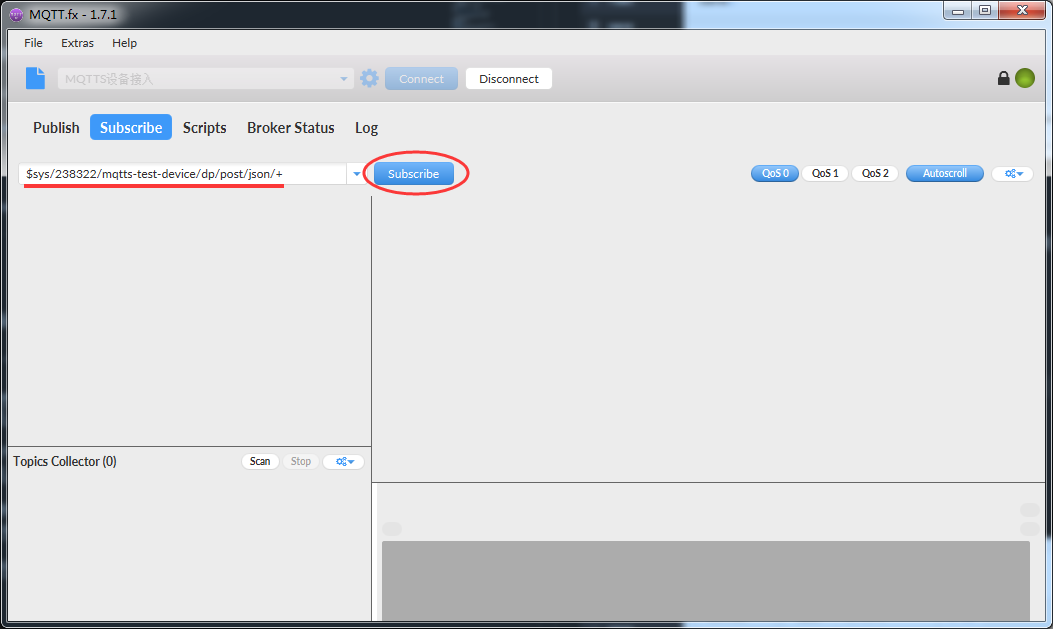
设备数据点上传
选择Publish项,输入发布 topic
topic 命名规则如下:
$sys/{pid}/{device-name}/dp/post/json
本例中,发布 topic 名称为:
$sys/238322/mqtts-test-device/dp/post/json
payload示例如下:
{
"id": 123,
"dp": {
"temperatrue": [{
"v": 30,
}],
"power": [{
"v": 4.5,
}]
}
}
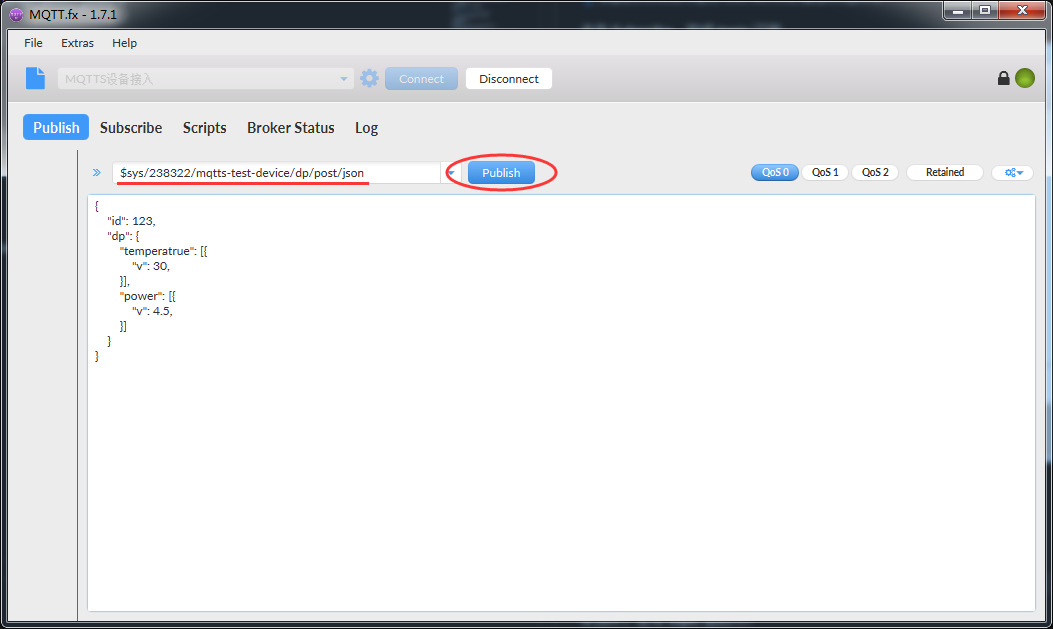
点击 Publish,上传数据点至平台
完成后,可以通过 Subscribe可以接收到平台下发的上传结果通知,若通过.../accepted topic接收到消息,则表明平台处理消息成功
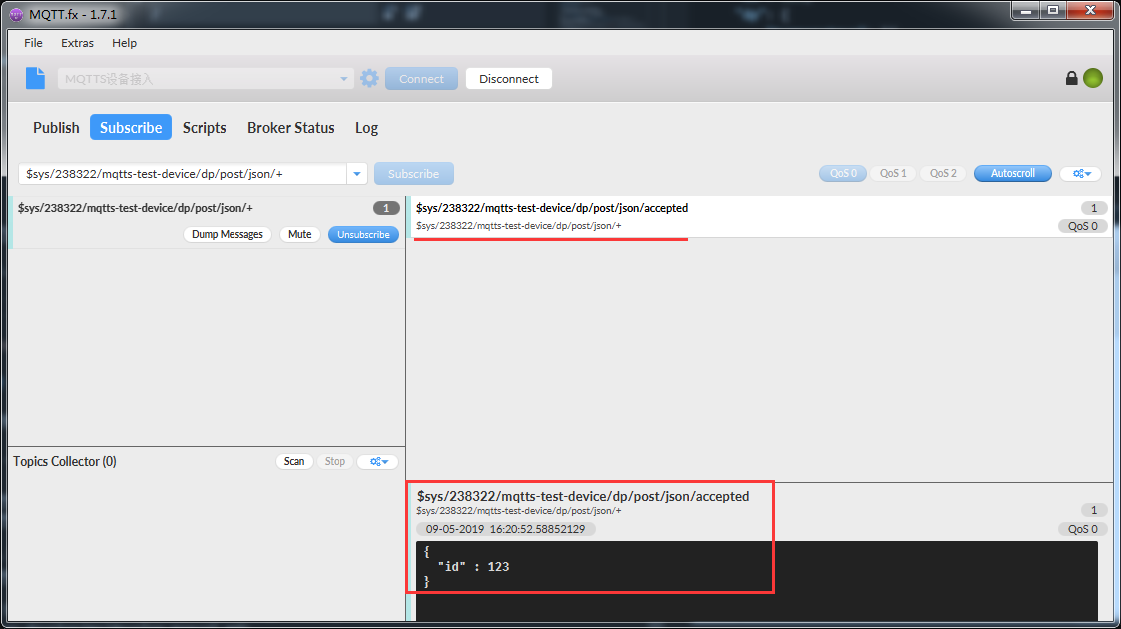
控制台查看数据
上传数据成功后,可以通过控制台 设备列表 -> 数据流,查看设备上传的数据点